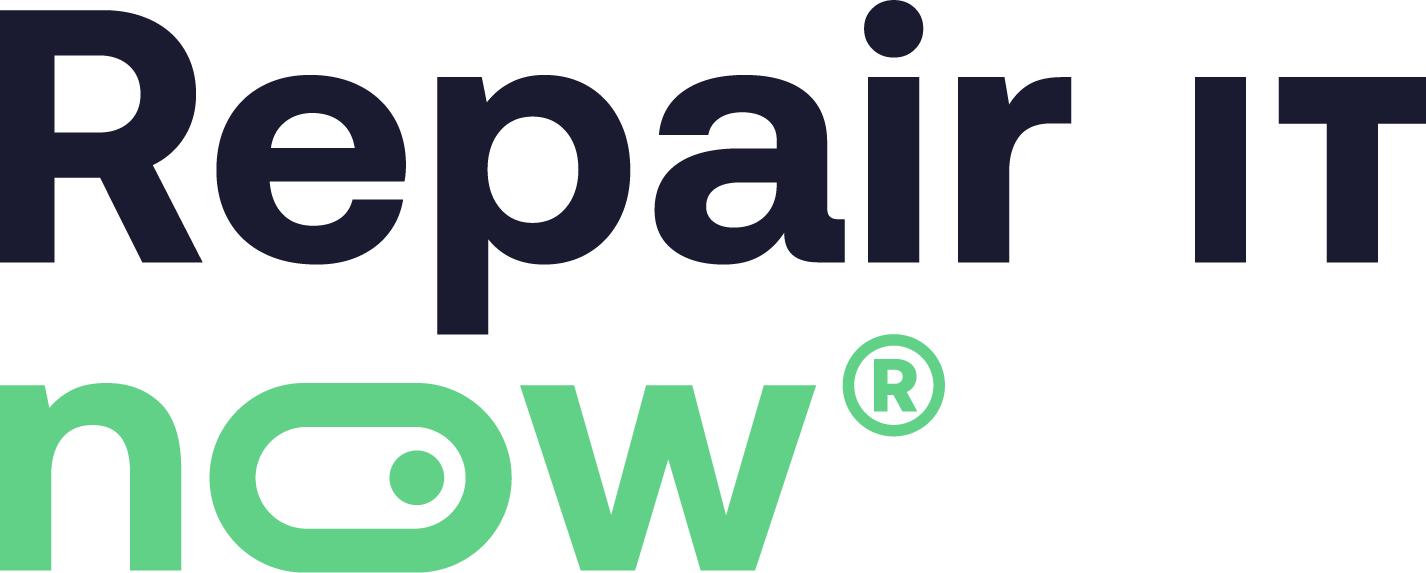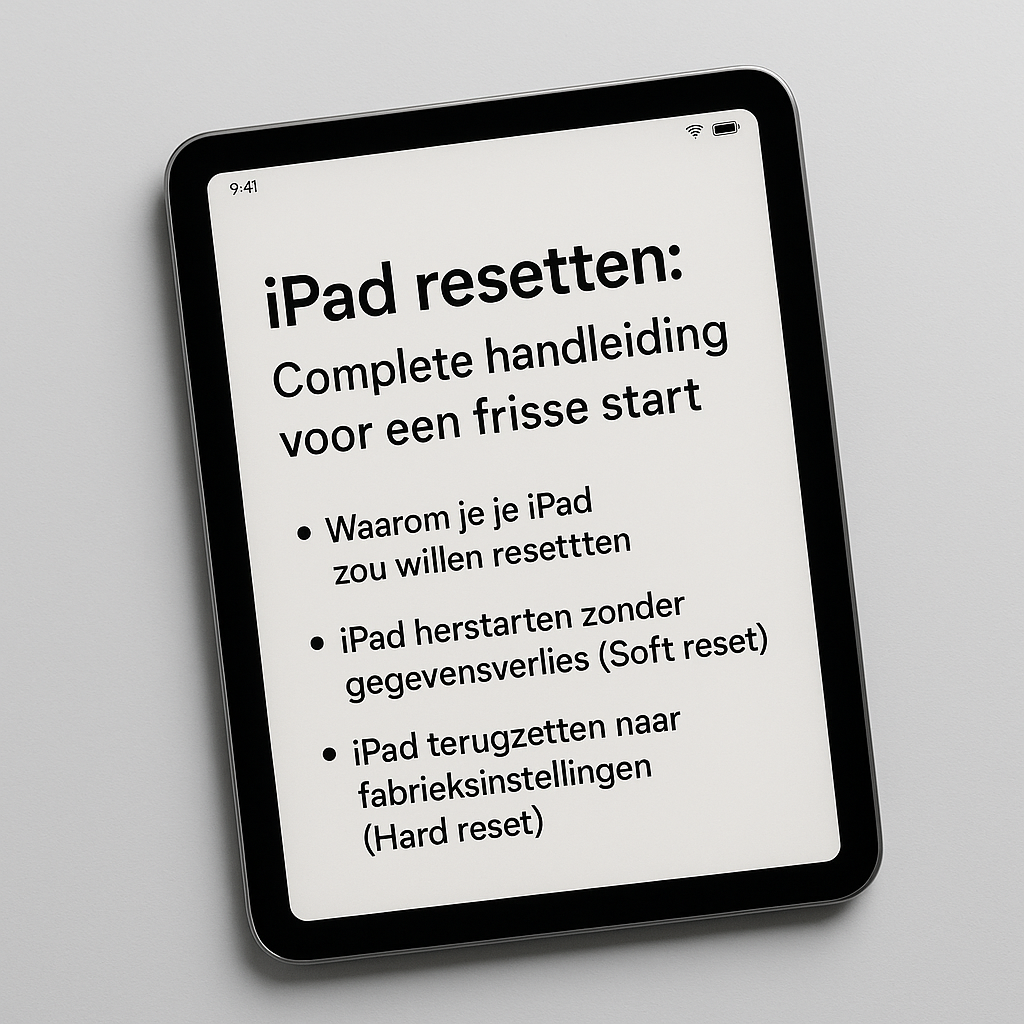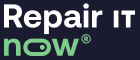Waarom je je iPad zou willen resetten
Er zijn verschillende redenen om je iPad te resetten:
- Je iPad reageert traag of apps crashen regelmatig.
- Je wilt je iPad verkopen of weggeven en alle persoonlijke gegevens verwijderen.
- Je bent je toegangscode vergeten en kunt niet meer inloggen.
- Je wilt een ‘frisse start’ zonder persoonlijke data.
iPad herstarten zonder gegevensverlies (Soft reset)
Een soft reset is een eenvoudige herstart van je iPad en kan kleine problemen oplossen zonder dat je gegevens verliest.
iPad met Home-knop
- Houd de bovenste knop (aan/uit) en de Home-knop tegelijkertijd ingedrukt.
- Laat beide knoppen los wanneer het Apple-logo verschijnt.
iPad zonder Home-knop
- Druk kort op de volume omhoog-knop.
- Druk kort op de volume omlaag-knop.
- Houd de bovenste knop ingedrukt totdat het Apple-logo verschijnt.
iPad terugzetten naar fabrieksinstellingen (Hard reset)
Een hard reset wist alle gegevens en instellingen van je iPad. Dit is handig als je je iPad wilt verkopen of als ernstige problemen zich voordoen.
Voorbereiding: Back-up maken
Voordat je een hard reset uitvoert, is het belangrijk om een back-up van je gegevens te maken via iCloud of iTunes.
Stappenplan voor harde reset
- Ga naar ‘Instellingen’ > ‘Algemeen’ > ‘Zet over of stel iPad opnieuw in’.
- Tik op ‘Wis alle inhoud en instellingen’.
- Voer je toegangscode of Apple ID-wachtwoord in als daarom wordt gevraagd.
- Bevestig dat je alle gegevens wilt wissen.
- Wacht tot het proces is voltooid en het welkomstscherm verschijnt
iPad resetten zonder toegangscode
Als je je toegangscode bent vergeten, kun je je iPad resetten via de herstelmodus:
- Zorg voor een Mac of pc met de nieuwste versie van iTunes of Finder.
- Sluit je iPad aan op de computer met een USB-kabel.
- Zet je iPad in herstelmodus:
- iPad met Home-knop: Houd de Home-knop en de bovenste knop tegelijkertijd ingedrukt totdat het herstelmodus-scherm verschijnt.
- iPad zonder Home-knop: Druk kort op de volume omhoog-knop, vervolgens kort op de volume omlaag-knop, en houd daarna de bovenste knop ingedrukt totdat het herstelmodus-scherm verschijnt.
- Op de computer verschijnt een melding met de opties ‘Herstel’ of ‘Werk bij’. Kies ‘Herstel’.
- Wacht tot het proces is voltooid en stel je iPad opnieuw in.
Veelgestelde vragen over het resetten van een iPad
Verlies ik al mijn gegevens bij een reset?
Bij een soft reset blijven je gegevens behouden. Bij een hard reset worden alle gegevens gewist. Maak daarom altijd een back-up voordat je een hard reset uitvoert.
Kan ik mijn iPad resetten zonder Apple ID-wachtwoord?
Om je iPad volledig te resetten, is het Apple ID-wachtwoord vereist vanwege de activeringsslot-beveiliging. Zonder dit wachtwoord kun je de iPad niet opnieuw instellen.
Hoe lang duurt het resetproces?
Een soft reset duurt enkele seconden. Een hard reset kan enkele minuten duren, afhankelijk van de hoeveelheid gegevens op je iPad.
Hulp nodig? Repair IT Now staat voor je klaar!
Loop je vast tijdens het resetten van je iPad of heb je andere technische problemen? De experts van Repair IT Now helpen je graag verder.
- Snelle en betrouwbare service
- Ervaren technici
- Transparante prijzen
Neem vandaag nog contact met ons op of bezoek onze winkel voor professionele ondersteuning.
Functioneel Altijd actief
Voorkeuren
Statistieken
Marketing
Vragen?
0184 74 59 05
Openingstijden
Maandag-Vrijdag: 10:00 – 17:30 uur
Zaterdag: 10:00 – 16:00 uur
Zondag: gesloten